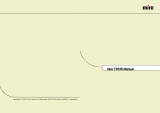Seite wird geladen ...

miro FP158 Manual
miro
Displays GmbH
·
TRIFORUM
·
Haus A1
·
Frankfurter Str. 233
·
D-63263 Neu-Isenburg
·
Tel.0180-5 22 35 26 (0,24 DM/Min)
·
Fax 06102-3667-77
·
e-mail:kontakt@miro.de

INHALTSVERZEICHNIS
EINFÜHRUNG
Sicherheitsrichtlinien ..........................................................................i
Vorsichtsmaßregeln für den Gebrauch des Monitors ........................i
Pflege des Monitors..........................................................................iii
Aufstellplatz des Monitors ................................................................iv
Allgemeine Informationen ................................................................1
Prüfliste Zubehör ..............................................................................2
Gerätemerkmale ..............................................................................3
INSTALLATION
Installation des Monitors ..................................................................4
Bedienung ........................................................................................6
OSD-Bildschirm-Menü ......................................................................7
OSD-BILDSCHIRM
Menü Erläuterungen ........................................................................8
SONSTIGES
Optimieren des DOS-Modus ..........................................................10
Stromsparsystem ............................................................................11
Plug & Play......................................................................................11
Einstellungsrichtlinien (Timing Guide) ............................................12
Timing Table....................................................................................13
Pinbelegung....................................................................................14
Spezifikationen................................................................................15
Im Störungsfalle..............................................................................16

SICHERHEITSRICHTLINIEN
VORSICHTSMAßREGELN FÜR DEN GEBRAUCH DES MONITORS
Bei Ihrem Monitor handelt es sich um ein hochwertiges elektronisches
Gerät. Zu Ihrer eigenen Sicherheit und um die Funktionalität des Monitors
zu gewährleisten, empfehlen wir folgende Warnhinweise sorgfältig zu
beachten.
Behandeln Sie den Montior vorsichtig.
• Reiben Sie nicht mit einem harten Gegenstand am Monitor und
setzen Sie ihn keinen Schlägen aus, da er sonst beschädigt und die
Anzeige zerkratzt werden kann.
• Üben Sie keinen Druck auf den Flüssigkristall-Bildschirm durch
Berühren oder verkratzen mit harten Gegenständen aus.
• Stellen Sie keine Gegenstände auf dem Monitor ab und achten Sie
darauf, dass nichts in die Belüftungsschlitze des Monitors fallen
kann. Gegenstände, die durch diese Schlitze in das Innere des
Monitors gelangen, können zu Beschädigungen führen. Zudem setzen
Sie sich dabei der Gefahr eines elektrischen Stromschlages aus.
• Falls der Monitor beschädigt ist, vermeiden Sie unbedingt den
Kontakt der Flüssigkristalle mit Haut, Augen oder Mund. Die
Flüssigkristalle des Monitors enthalten Reizstoffe, die schädlich sind.
Falls doch Kontakt entsteht, waschen Sie die entsprechende Stelle
unter fließendem Wasser gut ab und konsultieren Sie einen Arzt.
• Beim Tragen des Monitors mit einer Hand den Standfuß des
Monitors unterstützen mit der anderen dessen Display halten.
Behandeln Sie das Gehäuse vorsichtig.
• Unterlassen Sie das Öffnen des Gehäuses. Überlassen Sie
Wartungs- bzw. Reparaturarbeiten ausschließlich qualifiziertem
Fachpersonal.
• Beim Transport des Monitors darauf achten, dass er keinen großen
Erschütterungen ausgesetzt wird.
• Wenn flüchtiges Lösungsmittel oder Klebstoff mit dem Gehäuse in
Berührung kommt, kann die Oberfläche beschädigt oder die Farbe
abgelöst werden.
i

SICHERHEITSRICHTLINIEN
PFLEGE DES MONITORS
• Reinigen Sie das Gehäuse des Monitors gelegentlich mit einem
weichen, leicht mit Wasser angefeuchteten Tuch.
• Verwenden Sie zur Reinigung der Bildfläche des Monitors auf keinen
Fall Seife, Fensterputzmittel oder ähnliche Reinigungsmittel.
Wischen Sie die Bildfläche ab und zu mit einem weichem, leicht mit
Wasser angefeuchteten Tuch ab.
• Verwendung eines chemisch behandelten Lappens oder eines
glanzerzeugenden Reinigungsmittels kann die Oberfläche
beschädigen oder ein Ablösen der Farbe verursachen.
• Achten Sie darauf, dass kein Wasser oder Öl in die Sichtanzeige
eindringen kann, da Tröpfchen im Laufe der Zeit Verfärbungen und
Entfärbungen verursachen können.
• Halten Sie Nahrungsmittelpartikel vom Anzeigefeld fern und
hinterlassen Sie keine Fingerabdrücke darauf.
SICHERHEITSRICHTLINIEN
Gehen Sie sorgsam mit dem Netzkabel um.
• Speziell beim unachtsamen Gebrauch des Netzkabels besteht die
Gefahr eines elektrischen Stromschlages.
• Stellen Sie keine schweren Gegenstände auf das Netzkabel,
schließen Sie keine Zweigleitungen an, verknoten Sie es nicht, und
ziehen Sie nicht am Kabel, um den Stecker aus der Steckdose zu
ziehen. Wenn das Netzkabel beschädigt ist, besteht Brand- und
Stromschlaggefahr.
• Fassen Sie den Netzstecker niemals mit nassen Händen an, da
anderenfalls Stromschlaggefahr besteht.
• Wenn Sie den Monitor bewegen, trennen Sie diesen immer von der
Stromzufuhr.
• In einer Notsituation sofort das Netzkabel von der Steckdose trennen.
• Bevor Sie das Signalkabel des Monitors mit dem Computer
verbinden, den Netzstecker immer vom Strom trennen.
• Trennen Sie das Gerät während eines Gewitters vom Netz, aber
auch dann, wenn Sie es für längere Zeit nicht verwenden. Dies
schützt den Monitor vor Beschädigungen durch Spannungsspitzen.
ii iii

ALLGEMEINE INFORMATIONEN
Wir gratulieren zum Kauf dieses hochauflösenden LCD-Monitors.
Ihr LCD-Monitor ist mit der neuesten Farb-Flüssigkeitskristallanzeige
(LCD-) Technologie ausgestattet. Sie bietet Ihnen bei einer Auflösung von
1024 x 768 Bildpunkte einen hohen Kontrast und das bei einem
Betrachtungswinkel von bis zu 120°. Der Monitor lässt sich auf die
meisten Video-Betriebsarten sowohl bei IBM-kompatiblen PCs als auch
bei Apple Macintosh-Computern synchronisieren und an diese anpassen.
Der ergonomisch angepasste Flachbildschirm bietet ein erweitertes
Bildschirm-Menü (OSD) mit animierten Befehls-Icons, die eine einfache
und problemlose Einstellung des Monitors ermöglichen. Der Monitor ent-
spricht den strengen ergonomischen Anforderungen der TCO`99.
Das vorliegende Handbuch beschreibt die Funktionen und
Leistungsmerkmale des Monitors ausführlich, damit Sie ihn so effizient
wie möglich einsetzen können.
SICHERHEITSRICHTLINIEN
AUFSTELLPLATZ DES MONITORS
• Vermeiden Sie direktes Sonnenlicht und ultraviolette (UV-) Strahlung,
die eine nachteilige Auswirkung auf Gehäuse und Teile haben.
Vermeiden Sie extreme Hitze oder Kälte.
• Setzen Sie den Monitor niemals einer Temperatur höher als 40°C
und einer Luftfeuchtigkeit über 90% aus.
• Vermeiden Sie in jedem Fall Kondensation, wird das Gerät aus einer
kalten Umgebung in ein wärmeres eventuell feuchtes Umfeld
gebracht, kondensiert Feuchtigkeit im Inneren Ihres Monitors. Wird
anschließend der Monitor eingeschaltet, können zu diesem
Zeitpunkt interne Komponenten des Monitors beschädigt werden.
Aus diesem Grund warten Sie bitte mit dem Einschalten des
Monitors, bis sich die Innentemperatur des Gerätes an die
Umgebungstemperatur angepasst hat und eventuell entstandene
Feuchtigkeit in dieser Zeit trocknen kann.
• Ist der Monitor in Betrieb, legen Sie ihn nicht horizontal hin.
• Stellen Sie Ihren Monitor auf eine stabile und sichere Unterlage.
Sollte der Monitor fallen, können ernsthafte Schäden an dem Gerät
entstehen. Außerdem besteht in diesem Fall Verletzungsgefahr.
Verwenden Sie nur einen vom Hersteller empfohlenen oder mit dem
Monitor gelieferten Standfuß.
• Die Schlitze und Öffnungen im Monitorgehäuse dienen der
Belüftung. Um einen störungsfreien Betrieb des Monitors zu
gewährleisten und ihn vor Überhitzung zu schützen, dürfen Sie diese
Öffnungen keinesfalls abdecken. Stellen Sie den Monitor so auf,
dass eine ausreichende Luftzirkulation gewährleistet ist.
Schäden, die auf Missachtung obiger Warnhinweise zurückzuführen sind
sowie mechanische Defekte wie z.B. Bruch des Gehäuses, Kratzer auf dem
LCD-Bildschirm etc., werden nicht durch Garantieleistungen abgegolten.
iv 1

GERÄTEMERKMALE
QUALITATIV HOCHWERTIGE FLÜSSIGKRISTALL-ANZEIGEEINHEIT
• Die 15-Zoll-Anzeigeeinheit (0.297mm Pixelabstand) und die Blend-
schutz-Hartbeschichtung gewährleisten geringe Reflexionen,
Antistatik, hohe Auflösung und starken Kontrast mit Echtfarb-Anzeige
(bis zu 16.7 Mio. Farben).
PLUG & PLAY
• Dieses Gerät entspricht der VESA
®
-Norm (Video Electronics Standards
Association) DDC
TM
1/2B (Display Data Channel) gemäß den
Windows
®
Spezifikationen.
DIGITAL-MULTI-SCAN
• Dieses Gerät arbeitet mit einer Horizontalfrequenz von 30.0 ~ 60.0 kHz,
einer Vertikalfrequenz von 55 ~ 75 Hz und einer maximalen
Auflösung von 1024 (H) x 768.
• Der Monitor ist mit IBM
®
PC-kompatiblen Geräten als auch
Macintosh
®
-Geräten kompatibel.
FORMATEINSTELLFUNKTION
• Das Gerät verfügt über eine On-Screen-Display-Kontrolle. Diese
ermöglicht über jeweils 11 Einstellungspunkten eine problemlose und
einfache Installation des Monitors. Folgende Einstellmöglichkeiten sind
gegeben: Auto Adjust, Helligkeit, Kontrast, H/V-Position, Takt, Fokus,
Farbtemperatur (R, G, B; Warm-/Kühl), Sprache, Reset, Exit.
STROMZUFUHR
• Die Netzspannung beträgt 100 - 240 V bei 50/60 Hz.
• Stromverbrauch des Gerätes: max. 25 Watt
ABMESSUNGEN
• Die Abmessungen des Gerätes betragen 356 x 355 x 150 in mm (B x H x T)
bei einem Nettogewicht von 3.0 kg.
UMWELTFREUNDLICH
• Die Leistungsaufnahme des LCD-Monitors kann bei Anschluss an
einem Computer, der der VESA
®
DPMS
TM
(Display Power
Management Signaling) -Norm entspricht, reduziert werden.
• Die Richtlinie TCO`99 (Emission, Energieeinsparung, Ökologie,
Ergonomisches, Sicherheit).
PRÜFLISTE ZUBEHÖR
Bevor Sie Ihren Monitor in Betrieb nehmen, überprüfen Sie bitte den Inhalt
der Verpackung auf Vollständigkeit. Folgende Komponenten sollten im
Lieferumfang enthalten sein:
• 15” TFT Farbflachbildschirm (mit 15-pin D-SUB Kabel)
• mitgeliefertes Zubehör:
1. Benutzerhandbuch
2. AC Stromkabel
3. ext. AC-Adapter
4. Treiber-Diskette
2 3

INSTALLATION DES MONITORS
ANBRINGUNG UND ENTFERNUNG DES MONITORFUSSES:
Anbringung Entfernung
Abb. 1
Hinweis: Beim Anbringen und Entfernen des Monitorfusses den LCD-
Bildschirm nicht berühren, da dies sonst zu einer
Beschädigung des LCD-Bildschirms führen kann.
4 5
INSTALLATION DES MONITORS
ARBEITSSCHRITTE ZUR INSTALLATION DES MONITORS
Anschluss des Analog-Kabels an einen IBM PC oder einen kompatiblen
Computer.
1. Bevor Sie das Kabel anschließen, vergewissern Sie sich unbedingt,
dass sowohl der Monitor als auch Computer nicht in Betrieb und von
der Stromzufuhr getrennt sind.
2. Das Ende des analogen Signalkabels an den Mini-D-Sub-Anschluss
(15-pin) der Graphikkarte an Ihrem Computer anschließen.
3. Die Schrauben des Signalkabels festziehen, damit sich der
Anschluss nicht lösen kann und der Monitor optimal funktioniert
(siehe Abb. 2).
Abb. 2
4. Anschließend wird der Monitor mit der Stromzufuhr verbunden.
Schließen Sie hierfür das eine Ende des Netzkabels an den
Stromanschluss auf der Rückseite des Monitors an, das andere
stecken Sie in die Steckdose.
5. Schalten Sie den Monitor und Ihren Computer an. Falls auf dem
Bildschirm Ihres Monitors kein Bild angezeigt wird, überprüfen Sie
bitte nochmals alle Verbindungen. Andernfalls wurde das Gerät
erfolgreich angeschlossen.
6. Für einen optimalen Arbeitskomfort kann der
Drehsockel individuell eingestellt werden.
Hinweis: Beim Verstellen des Winkels den LCD-
Bildschirm nicht berühren, da dies sonst zu einer
Beschädigung des LCD-Bildschirms führen kann.
Abb. 3

BEDIENUNG
Bedienelemente auf der Frontseite des Monitors
4 2 3 1 6 5
BESCHREIBUNG DER FUNKTIONSTASTEN:
1. : Menü-Taste
Durch kurzes drücken der Menü-Taste wird das OSD-Menü
aufgerufen bzw. die markierten Einstellungspunkte bestätigt.
2. : Helligkeit / Auswahl-Taste
Zum Einstellen der Helligkeit oder Auswahl des
Einstellungspunktes bzw. Änderung des eingestellten Wertes
3. : Kontrast / Auswahl-Taste
Zum Einstellen des Kontrasts oder Auswahl des
Einstellungspunktes bzw. Änderung des eingestellten Wertes
4. : Auto-Taste
Bei längerem Drücken der Auto-Taste (2 Sekunden) wird die
Funktion “Auto In Progress” durchgeführt
5. : Ein / Aus Taste
Ein- und ausschalten des Monitors.
6. : LED Indikator
Während des normalen Betriebes des Monitors leuchtet der
LED Indikator grün; gelb im ausgeschalteten Zustand.
Befindet sich der Monitor im Bereitschafts- bzw. Suspend-
Modus blinkt der LED Indikator gelb.
6 7
OSD-BILDSCHIRM-MENÜ
Dieser Monitor verfügt über ein OSD-Bildschirm-Menü mit 11
Einstellpunkten, um die Feinjustierung an Ihrem neuen Monitor zu erleich-
tern. Ist eines der Einstellpunkte hervorgehoben, werden die aktuellen
Einstellungen angezeigt.
Sie haben die Möglichkeit die Einstellungen Ihres Monitors manuell
vorzunehmen oder diese durch längeres Drücken der Auto-Taste (4) des
LCD-Displays automatisiert durchzuführen. Hierbei werden folgende
Einstellpunkte automatisch für den Signaleingang vom Computer
durchgeführt. Einstellung der horizontalen Position, vertikalen Position,
der Taktgeber und der Brennpunkt. Dank dieser Funktion ist eine
effektive Einstellung gewährleistet.
Hinweis: Während der automatischen Einstellung keine Schirm-
operationen (Maus-Cursor-Verschiebungen) vornehmen, da
die Einstellung anderenfalls nicht richtig durchgeführt werden
kann. Die Einstellung stets bei stillstehendem Bildinhalt
vornehmen.
Das OSD-Bildschirm-Menü wird durch Betätigen der Menü-Taste (1) des
LCD-Displays aktiviert. Das Einstellungsfenster erscheint dann in der
Mitte des Bildausschnittes. Mit den Auswahl-Tasten (2; 3) und wird
der gewünschte Einstellungspunkt gewählt, welcher dann hervorgehoben
dargestellt wird. Um diesen dann auszuwählen, um die aktuelle
Einstellung zu ändern, einfach die Menü-Taste (1) drücken. Das Ändern
der Einstellung erfolgt über die Auswahl-Tasten (2; 3) und ; mit
der Menü-Taste (1) verlassen Sie das aufgerufene Menü, die
Einstellungen werden automatisch gesichert.

MENÜ ERLÄUTERUNGEN
Hauptmenü
KONTRAST
Einstellung des Kontrastes des Bildschirms.
HELLIGKEIT
Einstellung des Helligkeitswertes des Bildschirms.
FOKUS
Wählen Sie Fokus und beseitigen Sie horizontales Flackern,
Unschärfen und Streifen mit Hilfe der und Tasten.
CLOCK
Wählen Sie Clock um vertikale Streifen zu beseitigen.
H-POSITION (HORIZONTALE POSITION)
Einstellung der Horizontalposition des Bildes.
V-POSITION (VERTIKALE POSITION)
Einstellung der Vertikalposition des Bildes.
8 9
MENÜ ERLÄUTERUNGEN
SPRACHE
Eine der angebotenen Sprachen für die Bildschirm-Menüs wählen.
R-GAIN (ROT)
Einstellung des Rotanteils auf der Bildschirmanzeige.
G-GAIN (GRÜN)
Einstellung des Grünanteils auf der Bildschirmanzeige.
B-GAIN (BLAU)
Einstellung des Blauanteils auf der Bildschirmanzeige.
COOL
Einstellung der Farbtemperatur; das Bild wird bläulicher.
WARM
Einstellung der Farbtemperatur; das Bild wird rötlicher.
RESET
Setzt alle Einstellungen zurück und stellt die Standardeinstellungen
wieder her.
EXIT
Verlassen des Menüpunktes.

OPTIMIEREN DES DOS-MODUS
1. Verwenden Sie bitte das Vollbildschirmfenster, dass sich in Ihrer
Treiberdisk befindet, um die Einstellung zu starten. (Drücken Sie zwei
mal auf Dos1.exe und vergrößern das Bild auf volle Bildschirmgröße,
indem Sie auf das Symbol am Fenster oben klicken. Wenn das
Bild bereits auf volle Grösse eingestellt wurde, gibt es kein Symbol
mehr zum Anklicken.)
Falls Sie keine Monitortreiberdisk haben, dann versuchen Sie bitte das
Vollbildschirmfenster im MS-DOS-Modus zu erhalten, indem Sie bei
C:\> EDIT eintippen und anschließend auf die Eingabetaste drücken.
Sie sind daraufhin im Dos-Editor-Fenster.
2. Drücken Sie 2 Sekunden auf die "AUTO"-Taste (an der Frontseite
Ihres Monitors). Der Monitor führt daraufhin alle Einstellungen
automatisch durch.
3. Drücken Sie auf "ESC", um das Fenster zu schließen. Oder drücken
Sie auf ALT-F und dann auf X, um das Programm Dos-Editor zu
beenden.
Falls die Zeichen im DOS-Modus immer noch verzerrt sind
wie z.B:
·
das Bild kann nicht auf die volle Bildschirmgröße
vergrößert werden,
·
der weiße Hintergrund hat vertikale Streifen,
·
die Zeichen sind verdreht,
dann bedeutet es, dass Ihr Monitor eine falsche Auflösung hat. Prüfen Sie
bitte, ob Ihre VGA-Karte 720 x 400 @ 70 Hz unterstützt.
Im Allgemeinen wird die Auflösung des DOS-Modus von der VGA-Karte
auf 720 x 400 @ 70Hz festgelegt. Die Auflösung sollte nicht niedriger als
640 x 400 @ 70Hz gestellt werden. (Unser Monitor unterstützt nur
720 x 400 @ 70Hz)
10 11
STROMSPARSYSTEM
LED INDICATOR (POWER MANAGEMENT ACITVE)
Dieser Monitor entspricht dem VESA
®
DPMS
TM
-Standard. Diese Funktion
kann den Stromverbrauch Ihres Monitors verringern, falls der ange-
schlossene Computer und die verwendete Videokarte ebenfalls dem
VESA
®
DPMS
TM
-Standard entsprechen.
Befindet sich der Monitor im Bereitschafts-, Suspend- oder Active OFF
Modus, so wird der Stromverbrauch des Monitors gedrosselt, um Strom
einzusparen. Wird dann die Maus bewegt oder eine Taste betätigt,
schaltet sich der Monitor automatisch wieder an.
APM-Status H-Sync V-Sync Video LED Color
Ein Aktiv Aktiv Aktiv Grün
Out Of Range Aktiv Aktiv Aktiv Grün
Aus Aktiv Nicht aktiv Schwarz Gelb blinken
Aus Nicht aktiv Aktiv Schwarz Gelb blinken
Aus Nicht aktiv Nicht aktiv Schwarz Gelb blinken
Hinweis: Anweisungen zum Betrieb entnehmen Sie bitte den Bedienungs-
anleitungen für die verwendete Hardware.
PLUG & PLAY
Dieser Monitor verfügt über VESA DDC1/2B-Fähigkeiten entsprechend
dem VESA DDC STANDARD. Diese erlauben dem Monitor, das Host-
System auf seine Identität aufmerksam zu machen und, je nach dem
Level des verwendeten DDC, zusätzliche Information über seine
Anzeigefähigkeiten mitzuteilen. Der Kommunikationskanal ist in zwei
Levels aufgeteilt, DDC1 und DDC2B.
DDC1 ist ein Ein-Richtungs-Datenkanal von der Anzeige zum Host, der
permanent EDID Information übermittelt. DDC2B ist ein Zwei-Richtungs-
Datenkanal, der auf dem I²C Protokoll basiert. Der Host kann EDID
Information über den DDC2B-Kanal abfragen.

TIMING TABLE
Auflösung Frequenz
Preset Horizontal Vertikal Horizontal Vertikal
M1 720 400 31.47kHz 70.0Hz
M2 640 480 31.47kHz 60.0Hz
VGA M3 640 480 35.00kHz 66.6Hz
M4 640 480 37.50kHz 75.0Hz
M5 640 480 37.86kHz 72.8Hz
M6 800 600 35.16kHz 56.3Hz
M7 800 600 37.88kHz 60.0Hz
SVGA M8 800 600 48.08kHz 72.2Hz
M9 800 600 46.87kHz 75.0Hz
M10 832 624 49.73kHz 75.0Hz
M11 1024 768 48.36kHz 60.0Hz
XGA M12 1024 768 56.48kHz 70.1Hz
M13 1024 768 60.24kHz 74.9Hz
M14 1024 768 60.02kHz 75.0Hz
Hinweis: Im Falle, dass Sie den Monitor an einen Macintosh anschließen
möchten, benötigen Sie gegebenenfalls einen zusätzlichen Mac-Adapter.
* Zusätzlich zu den 14 voreingestellten Preset-Timings, können Sie
User-Modes definieren, die in dem Fall benutzt werden können, wenn
keine Stadardvideomodi verwendet werden. Wenn das
Videoeingangssignal anders ist als bei den Standardmodi des
Herstellers, speichert der Monitor automatisch die neuen
Synchronisierungsdaten. Trotzdem könnte es notwendig sein, dass die
angenommenen Parameter einzustellen sind, die nicht initialisiert werden
können (RESET).
12 13
EINSTELLUNGSRICHTLINIEN (TIMING GUIDE)
Der Monitor ist ein Mehrfrequenz-Bildschirm. Er arbeitet mit horizontalen
Frequenzen zwischen 30 kHz ~ 60 kHz und vertikalen Frequenzen zwi-
schen 55 Hz ~ 75 Hz. Durch sein Mikroprozessor-Design verfügt er über
die Möglichkeiten einer automatischen Synchronisation und
Größeneinstellung. Dieser Flachbildschirm bietet 14 vorprogrammierte
Einstellungen, die in der nachfolgenden Tabelle aufgeführt sind.
Diese voreingestellten Betriebsarten decken die meisten der üblichen
Video-Betriebsarten ab, die von den gängigen Graphikkarten unterstützt
werden. Eine jede Graphikkarten-Implementierung dieser Video-
Betriebsarten kann jedoch etwas unterschiedlich sein. Wenn Sie es für
erforderlich halten, kleinere Bildschirmeinstellungen (z.B. Horizontal- und
Vertikalposition) vorzunehmen, so lesen Sie bitte den Abschnitt "OSD-
Bildschirm-Menü" dieses Handbuches. Dort finden Sie die entsprechen-
den Anweisungen.
Bitte beachten Sie, dass der Flachbildschirm nicht auf diese in der Fabrik
voreingestellten Einstell-Betriebsarten beschränkt ist. Er kann eigentlich
durch seine Mehrfrequenzeigenschaften jedes Signal innerhalb seines
Frequenzbereiches von 30 kHz ~ 60 kHz horizontal und 55 Hz ~ 75 Hz
vertikal darstellen.
Wenn Sie gern eine der voreingestellten Einstellmöglichkeiten nutzen
möchten, so schlagen Sie im Installationsleitfaden Ihres
Graphikkartenherstellers nach, ob Sie dort Anweisungen finden, wie diese
Veränderungen vorzunehmen sind. Durch die Graphikkarte wird die
Bildwiederholrate gesteuert. Die meisten Graphikkarten verfügen über ein
Software-Hilfsprogramm oder über Hardware-Dip-Schalter, mit dem/
denen Sie die Frequenz ändern können, die bei jeder Auflösung zur
Anwendung kommt.

PINBELEGUNG
VGA-Anschluss VGA-Anschluss
Pin 1 Rot 1 5
Pin 2 Grün
Pin 3 Blau 6 10
Pin 4 Masse
Pin 5 Masse
Pin 6 Video Rot Masse 11 15
Pin 7 Video Grün Masse
Pin 8 Video Blau Masse
Pin 9 +5V
Pin 10 Masse
Pin 11 Masse
Pin 12 DDC SDA
Pin 13 Horizontal Sync.
Pin 14 Vertikal Sync.
Pin 15 DDC SCL
14 15
SPEZIFIKATIONEN
Bildröhre Typ 15” (38.1cm) TFT,
Active Matrix LCD Panel
Pixelabstand 0.297mm
Farbfilter R, G, B
Farben max. 16.7 Mio.
Beschichtung Anti-glare coating
Blickwinkel Horizontal 60° / 60°
(CR>10) Vertikal 40° / 60°
Kontrastverhältnis Typ. 400 : 1
Leuchtdichte Typ. 250cd/m²
LC-Reaktionszeit Max. 40ms
Kompatibilität PC IBM XT, AT, 386, 486, Pentium oder
PS/2 und kompatibles (vom VGA
bis zu 1024 x 768 @ 75 Hz NI.)
Auflösung Max. 1024 x 768 @ 75Hz NI
(60Hz optimal)
Abtastfrequenz Hor. 30 ~ 60 kHz
Vert. 55 ~ 75 Hz
Bandbreite Typ. 80 MHz
Anschlüsse Signaleingang 15-pin D-SUB
Stromversorgung Eingang AC 100-240V 50-60Hz
Leistung 25 watts (Maximum)
sichtbare Arbeitsfläche Max. 304.1mm (B) x 228.1mm (H)
Inbetriebnahme Temperatur 0°C bis 40°C
Luftfeuchtigkeit 20% RH bis 90% RH (nicht kondensierend)
Aufbewahrung Temperatur -20°C bis 40°C
Luftfeuchtigkeit 5%RH bis 90%RH (nicht kondensierend)
Abmessungen 356mm (B) x 355mm (H) x 150mm (T)
Gewicht Netto 3.0kg

IM STÖRUNGSFALLE
Symptom
Das Bild ist zu
groß oder zu
klein. Es ist von
der richtigen
Position versetzt.
Ein Teil des
Bildes fehlt. Die
Farbe eines Teils
des Bildes ist
verändert.
Vert. oder hor.
Streifen auf dem
Schirm.
Nachbild
Überprüfung
Ist die Betriebs-
art nicht ge-
speichert?
Ist die Betriebs-
art garantiert?
Ist Phase
eingestellt?
Flüssigkristall-
anzeige
Abhilfe
Nehmen Sie die gewünschten
Einstellungen über das OSD-
Bildschirm-Menü vor.
Lesen Sie in der Computer-
Bedienungsanleitung nach, und
ändern Sie die Anzeigebetriebsart
Ihres Computers entsprechend.
So einstellen, dass keine
Streifenmuster bemerkbar sind.
Das Desktop-Muster ändern.
Wenn dasselbe Bild über längere
Zeit angezeigt bleibt, kann der
Bildschirm "einbrennen", so dass
Schatten des eingebrannten Bildes
zurückbleiben, wenn andere
Bildschirminhalte angezeigt werden.
Vorübergehende Bildschirm-
Einbrennungen können auftreten,
wenn ein Bild über längere Zeit
angezeigt wird. In diesem Fall soll-
ten Sie den Monitor etwa einen Tag
lang nicht verwenden, und den
Strom nicht einschalten.
Beachten Sie bitte die folgenden Punkte
16 17
IM STÖRUNGSFALLE
Falls sich die Störungen auch nach Durchführung der nachstehenden
Überprüfungen nicht beseitigen lassen, sollten Sie den Netzstecker
abziehen und sich an Ihren Händler wenden.
Symptom
Die Betriebs-
LED leuchtet
nicht.
Keine Anzeige.
Die Betriebs-
LED geht nicht
aus.
Überprüfung
Netzkabel/
Stecker
Ein- & Austaste
Signalkabel
Computer (Die
Stromsparfunktion
kann aktiv sein. In
diesem Fall leuch-
tet die Betriebs-
LED gelb.)
Kontrast,
Helligkeit und
Hintergrund-
beleuchtung
Steckdose
Abhilfe
Das Netzkabel korrekt an die
Steckdose anschließen.
Drücken Sie die Ein- und Austaste.
Schließen Sie das Signalkabel
richtig an.
Schalten Sie die Stromsparfunktion
aus. (Betätigen Sie hierzu die Maus
oder die Tastatur. Einzelheiten lesen
Sie bitte in der Bedienungsanleitung
für die verwendete Hardware nach.)
Den Kontrast, die Helligkeit und die
Hintergrundbeleuchtung richtig ein-
stellen.
Überprüfen Sie die Steckdose,
indem Sie testen, ob ein anderes
elektr. Gerät an ihr funktioniert.
Beachten Sie bitte die folgenden Punkte

18 19
IM STÖRUNGSFALLE
Symptom
Auch nach der
Einstellung sind
die Zeichen
noch undeutlich.
Das Bild ist zu
dunkel.
Die Anzeige-
farbe ist nicht
normal.
Bildschirmgröße
und -position
ändern sich nicht.
Überprüfung
Einstellungen
Phase
Überschreitet die
Videotaktfrequenz
des Bildsignals
den Standard-
pegel (80 MHz)?
Ist die Helligkeit
oder der Kontrast
ganz zurückge-
dreht?
Ist der Video-
pegel richtig
eingestellt?
Signalkabel
Befindet sich das
Eingangs-
synchronsignal
innerhalb des
Betriebsbereichs?
Abhilfe
Nehmen Sie die notwendigen
Einstellungen vor, bis die auf dem
Bildschirm angezeigten Zeichen
nicht mehr flimmern.
Überprüfen Sie den Videosignal-
pegel vom Computer und stellen
Sie ihn richtig ein. Vermindern Sie
die Vertikalfrequenz des Bildsignals,
um die Videotaktfrequenz auf einen
Pegel unter dem Standardpegel
(80 MHz) einzustellen.
Den Kontrast, die Helligkeit und die
Hintergrundbeleuchtung richtig ein-
stellen. (Weitere Einzelheiten ent-
nehmen Sie bitte der Bedienungs-
anleitung für den verwendeten
Computer.)
Überprüfen Sie den Videosignal-
pegel vom Computer und stellen
Sie ihn richtig ein.
Das Signalkabel richtig anschliessen.
Überprüfen Sie die Video-Aus-
gangsbetriebsart vom Computer
und wählen Sie eine Betriebsart
innerhalb des Monitor-Betriebs-
bereichs. (Einzelheiten entnehmen
Sie bitte der Bedienungsanleitung
der verwendeten Hardware.)
Beachten Sie bitte die folgenden Punkte
M
M
IM STÖRUNGSFALLE
Der Flachbildschirm enthält über 2,359,296 Dünnschichttransistoren (TFTs).
Eine kleine Anzahl fehlender, entfärbter oder dauerhaft erleuchteter Punkte auf
dem Bildschirm ist beim heutigen Stand der Technik möglich. Sie bedeuten
keinen LCD-Defekt und stellen somit keinen Reklamationsgrund dar. Auf
Anforderung senden wir Ihnen gerne die Spezifikation für die "Pixelfehler" zu.
Wenn Sie ein festes Muster über einen Zeitraum von mehr als 10 Stunden auf
Ihrem Bildschirm darstellen lassen, führt dies zum "Einbrennen", d.h. dass die-
ses Muster sich dann mit neuen Bildschirminhalten überlagert.
Symptom
Die Grössenauto-
matik-Einstellung
funktioniert nicht
richtig.
Die Tasten an
der Vorderseite
funktionieren
nicht.
Überprüfung
VGA350- oder
DOS-Prompt-
Modus
verwendet?
Werden zwei
oder mehr Tasten
gleichzeitig
betätigt?
Abhilfe
Den Windows-Schirm umschalten
oder die Einstellung manuell
durchführen.
Betätigen Sie jeweils nur eine Taste.
Beachten Sie bitte die folgenden Punkte
Über das LCD (Flüssigkristall-Anzeige)

20 21
Copyright bei miro Displays GmbH
©
2002
Dieses Handbuch ist urheberrechtlich geschützt. Alle Rechte sind
vorbehalten. Kein Teil dieses Handbuchs darf ohne vorherige schriftliche
Zustimmung des Herstellers vervielfältigt, übertragen, transkribiert oder
in eine andere Sprache übersetzt werden.
1/26